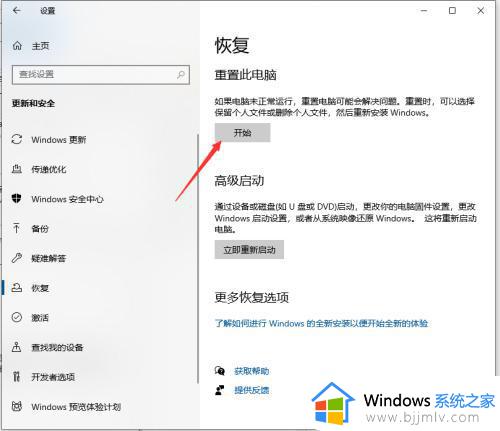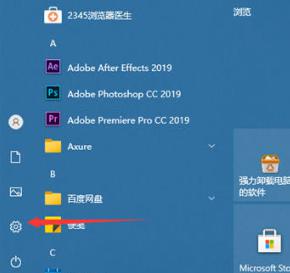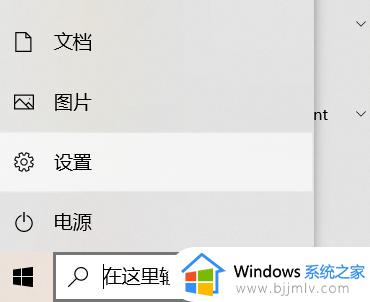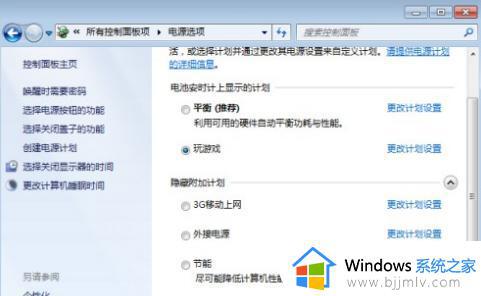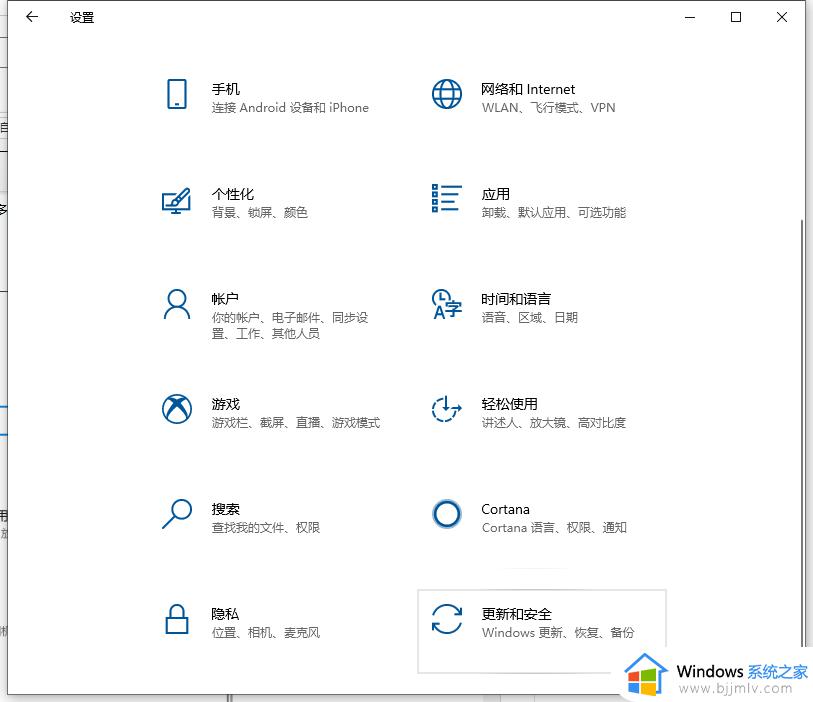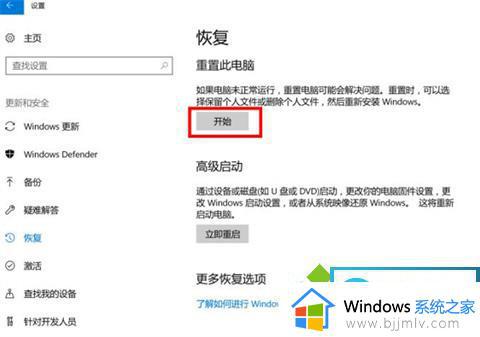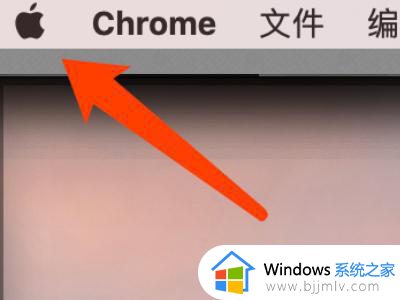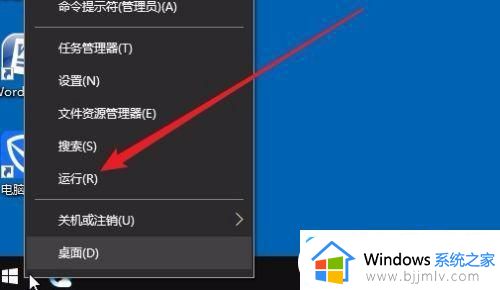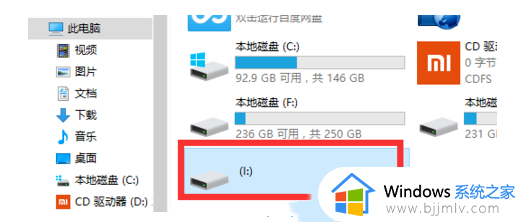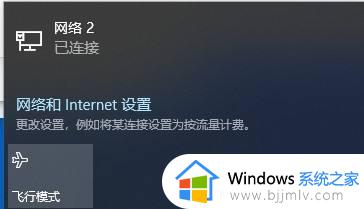笔记本win10系统打不出字怎么办 win10笔记本打不了字如何修复
一般来说,我们在使用笔记本win10电脑进行办公的过程中,编辑文档通常需要通过键盘来进行编辑输入,可是有些用户的win10笔记本电脑在编辑文件的时候却出现了打不了字的情况,对此笔记本win10系统打不出字怎么办呢?下面小编就来教大家win10笔记本打不了字修复方法。
具体方法:
方法一:
电脑打不出字多半是因为普通安全工具没有系统修复功能所致,当系统文件被误杀后就会出现系统文件丢失的现象。“ctfmon.exe”是输入法相关程序重要文件,它的丢失就会造成输入法无法正常切换等异常行为。所以,可以点击辅助软件进行修复,比如360卫士。
打开360卫士,点击“查杀修复”。
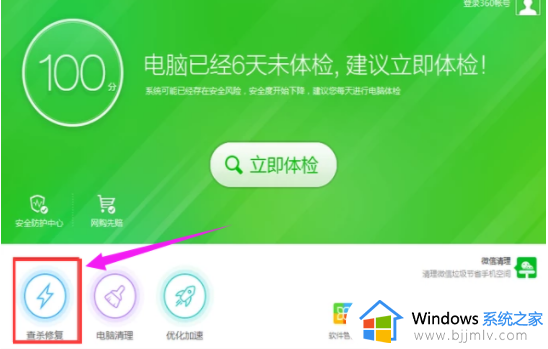
方法二:卸载现有的输入法,重新下载安装。
方法三:
1、按“win+R”组合键,出现任务框,输入“msconfig”。打开系统配置,切换到“启动”项目中。
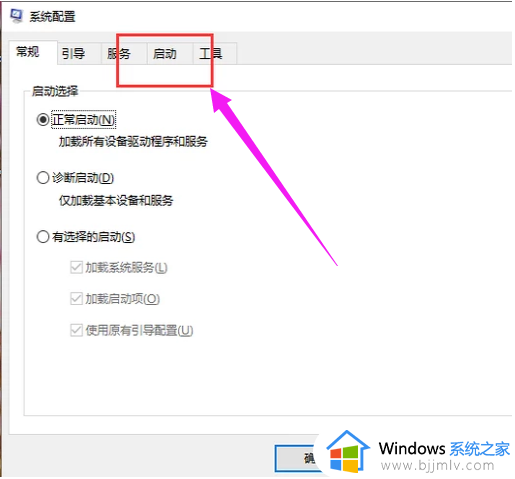
2、点击“任务管理器”。找到“ctfmon”,并将其选中打上勾,点击确定,选择“退出而不重新启动”。
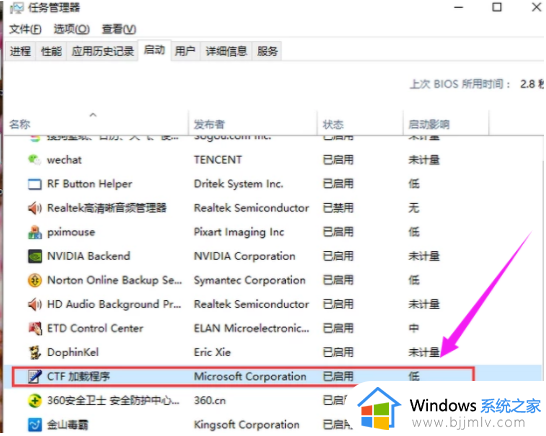
方法四:按“win+R”组合键,出现任务框,输入“ctfmon”,点击确定即可。
上述就是小编告诉大家的win10笔记本打不了字修复方法了,有遇到相同问题的用户可参考本文中介绍的步骤来进行修复,希望能够对大家有所帮助。